Düzenlemeyi Güvenli Word 2010 Belgesiyle Sınırlandır

Önemli belgelerinizi herhangi bir dış kaynaktan korumak son derece faydalı olacaktır. Bazen belge yazarken acil bir ihtiyaç haline gelebilir.
Access 2010'da veritabanı oluşturmak, piyasadaki diğer RDBMS araçlarına göre oldukça kolaydır. Veritabanlarını verimli bir şekilde oluşturmak ve yönetmek için araçlar, özellikler ve işlevler sağlamanın yanı sıra, kullanıcıların bir veritabanı uygulaması oluşturmasına da olanak tanır, böylece bunu müşterinize veya ilgili herhangi bir tarafa verebilirsiniz. Dahası, istemciyi veritabanının yalnızca belirli bir bölümünü kullanmaya sınırlayarak bir uygulama oluştururken uygulamanın genel görünümünü özelleştirebilirsiniz.
Başlamak için Access 2010'u başlatın ve uygulama oluşturmak istediğiniz veritabanını açın. Örnek olarak, aşağıda gösterildiği gibi farklı tablolar, sorgular, raporlar ve formlar içeren bir veritabanı oluşturduk.
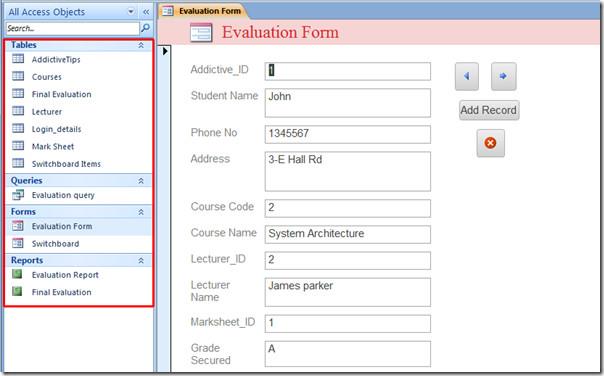
Kullanıcı/istemcinin yalnızca veritabanı Formuna erişimini sınırlayacak, böylece yeni kayıt eklemesine ve mevcut kayıtlar arasında gezinmesine olanak sağlayacak bir veritabanı uygulaması oluşturacağız.
Bunun için Dosya menüsüne gidin ve Seçenekler'e tıklayın.
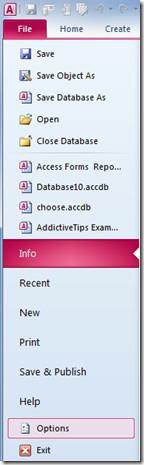
Access Seçenekleri açılacaktır. Sol kenar çubuğundan Geçerli Veritabanı'nı seçin ve ana pencerede Uygulama Seçenekleri altında uygun bir uygulama başlığı girin. Görüntüleme Formu'nda, ana veritabanı formunu seçmek için açılır menü düğmesine tıklayın. Uygulama Seçenekleri altında, Belge Penceresi Seçeneği'nden genel görünüm seçeneklerine kadar çeşitli uygulama ayarlarını yapılandırabilirsiniz. Bu seçenekleri inceleyin ve ihtiyaçlarınıza göre etkinleştirin/devre dışı bırakın.
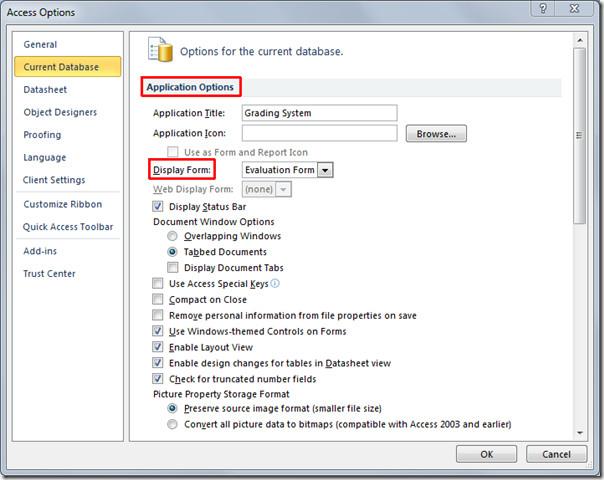
Gezinti bölümünü görüntülemek için aşağı kaydırın ve Gezinti bölmesini görüntüle seçeneğini devre dışı bırakın. Bu, uygulama penceresindeki ana gezinme bölmesini gizleyecektir. Şerit ve Araç Çubuğu Seçenekleri altında, Tam Menülere İzin Ver seçeneğini devre dışı bırakın .
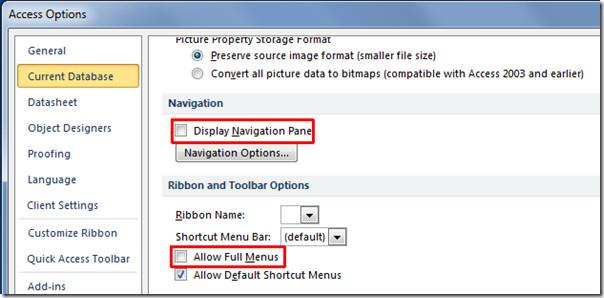
Şimdi Access Seçenekleri iletişim kutusunda Tamam'a tıklayın, veritabanı dosyasını yeniden açmanızı isteyen bir mesaj kutusu açılacaktır.
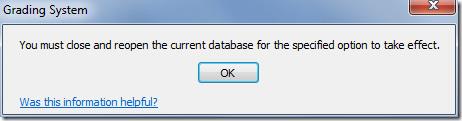
Veritabanını yeniden açtığınızda, yalnızca veritabanı uygulamasının temel işlevleri, yani Form görünümü (Access Seçenekleri'nde belirtildiği gibi) sağlanacaktır. Bu uygulamayı müşterimiz için oluşturduğumuzdan, raporlar, sorgular ve tablolar dahil olmak üzere veritabanının tüm işlevlerine erişmesine gerek yoktur. Bu nedenle, veritabanını görüntüleyebilmesi, yeni kayıt ekleyebilmesi ve içinde gezinebilmesi için ona ana veritabanı Form'u sağladık.
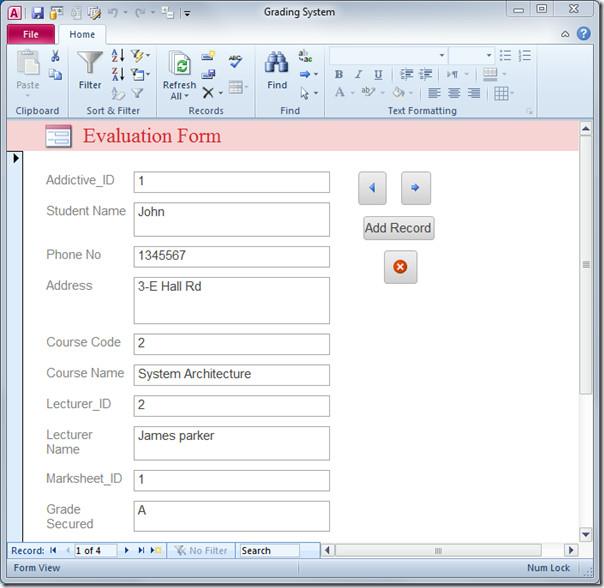
Ayrıca Access 2010'da Windows Installer Paketi Çözümü Nasıl Oluşturulur ve Access 2010'da HTML Veri Sayfaları Nasıl İçe Aktarılır ve Bağlanır adlı daha önce incelenmiş kılavuzlara da göz atabilirsiniz .
Önemli belgelerinizi herhangi bir dış kaynaktan korumak son derece faydalı olacaktır. Bazen belge yazarken acil bir ihtiyaç haline gelebilir.
Access 2010 gibi İlişkisel Veritabanı Yönetim Sistemlerinin avantajlarından biri, kısıtlamalarla tabloları ve ilişkileri kolayca kurmaktır.
MS Access'te, IIF işlevi belirtilen bir koşul TRUE olarak değerlendirilirse bir değer, FALSE olarak değerlendirilirse başka bir değer döndürür. IIF işlevi
Grafikler ve çizelgeler verilerinizi temsil etmenin harika bir yoludur. Microsoft Excel 2010 hemen hemen her grafik türünü sunar ve bunları çizmeyi kolaylaştırır, böylece
Belge oluştururken boşluklar çok önemlidir çünkü belgenin görünümünü ve sunumunu etkiler. Boşlukları kolayca artırabilir veya azaltabilirsiniz.
Microsoft Office paketi uygulamaları, Şerit, Sekmeler ve Hızlı Erişim araç çubuğunu özelleştirmenin en kolay yolunu sağlar, ancak yeni bir kopya yüklemeniz gerekirse ne olur?
Access'te farklı işlemleri gerçekleştirmek o kadar kolay değildir, çünkü RDBMS (İlişkisel Veritabanı Yönetim Sistemi) belirli söz dizimi ve kısıtlamalar gerektirir
Hemen hemen her belge; Gizli metin, Nesne bilgisi, Kişisel Bilgiler (tanımlayıcı bilgiler: yazar adı) ve diğerleri gibi bilgileri içerir.
Grafikler, Excel'in en önemli özelliklerinden biridir, ancak bazen bunları farklı bir şekilde kullanmanız gerekebilir. Karşılaştırmalı bir Histogram oluşturmaya çalışacağız.
Artık Bölümler'in yardımıyla PowerPoint 2010 sunularınızı yönetmek ve düzenlemek daha kolay. Bölümler, slaytlarınızı tıpkı sizin gibi düzenlemenize olanak tanır.




![Dışa Aktar/İçe Aktar Şeridi ve Hızlı Erişim Araç Çubuğu Ayarları [Office 2010] Dışa Aktar/İçe Aktar Şeridi ve Hızlı Erişim Araç Çubuğu Ayarları [Office 2010]](https://tips.webtech360.com/resources8/r252/image-8447-0829093801831.jpg)



